This post was updated 923 days ago and some of the ideas may be out of date.
DBeaver
在工作中,我们经常需要使用到数据库操作,这时有一款简洁大方的管理工具是不可缺少的,平时大家比较常用的有Navicat,MySQL Workbench,phpMyAdmin,还有Jetbrains家族下的DataGrip也不错,当然这只是其中几个,市面上还有很多其他优秀的管理工具。而小编今天要推荐给大家的是基于Java开发数据库管理工具,DBeaver,相信不少小伙伴也一定听说过,有的甚至已经在使用,他支持众多数据库,非常的强大,下面我们会简单的介绍,同时会给出相应的永久激活方法。
一、DBeaver是什么?
DBeaver是一个优秀的,通用的数据库管理工具和 SQL 客户端,使用java语言开发,其支持众多数据库产品,比如: MySQL, PostgreSQL, Oracle, DB2, MSSQL, Sybase, Mimer, HSQLDB, Derby, 等其他兼容 JDBC 的数据库。DBeaver 提供一个图形界面用来查看数据库结构、执行SQL查询和脚本,浏览和导出数据,处理BLOB/CLOB 数据,修改数据库结构等等。
同时,dbeaver基础版本是免费和开源(GPL)的。
GitHub地址:https://github.com/dbeaver/dbeaver
官网地址:https://dbeaver.com/
二、为什么推荐DBeaver
优点:Dbeaver支持众多数据库,数据仓库,不仅可以MySQL,Oracle,PostgreSQL,SQL Server,DB2,MariaDB等常用关系数据库连接操作,以及Redis,ClickHouse等 NoSQL,还支持Apache Hive、Spark Hive、Apache Drill、Apache Phoenix、Apache Impala和Apache Cassandra,PrestoSQL等的操作,可以说是真正地一统江湖。既可以满足前端和后台开发者的需求,也可以满足大数据开发者的日常操作,大大提供工作效率,非常适合当下的技术发展,是开发者的不二之选。
缺点:当然,缺点也是有的,因为DBeaver是基于java开发,需要运行在java环境之上,并且需要占用较大的内存资源。但是瑕不掩瑜,个人还是非常推荐。
三、下载安装
- 版本介绍
DBeaver有简洁版,企业版,旗舰版,社区版(免费版)。除了社区版,其他几个版本都是需要付费的,当然相对来说,功能也要更完善些,其中,旗舰版功能是最完善,今天我们以最新旗舰版作为演示安装和激活操作。
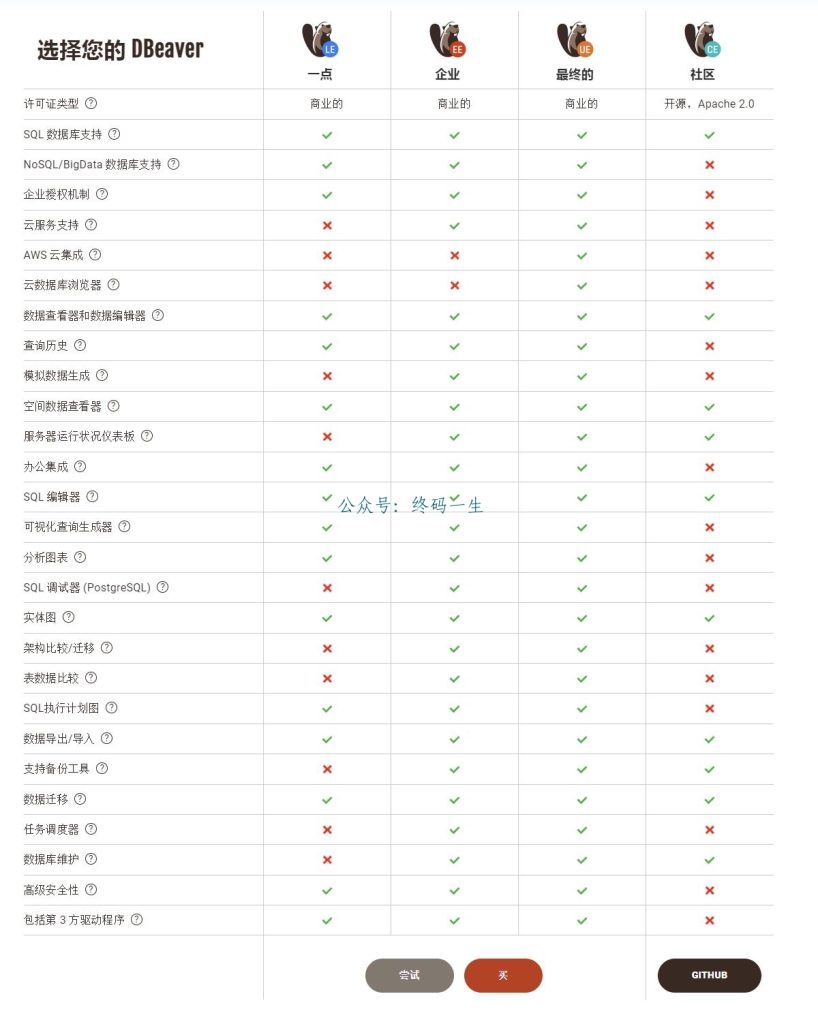
- 下载安装包
下载地址:https://dbeaver.com/download/
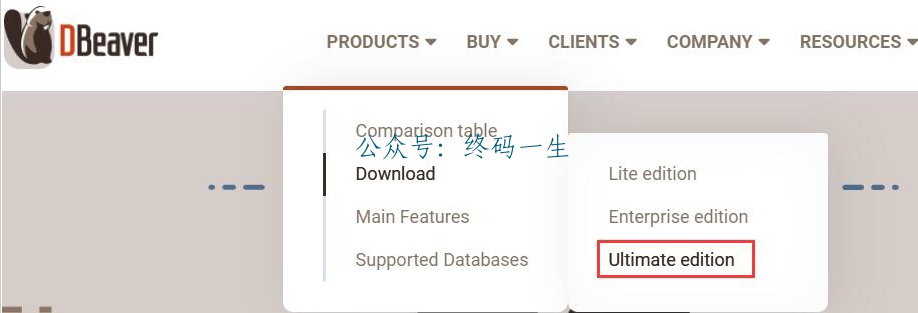
菜单栏进入下载页面
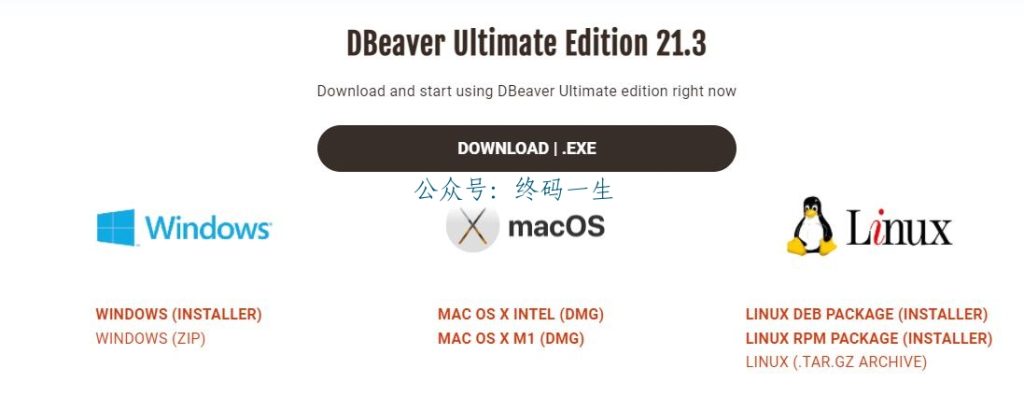
选择对应操作系统的DBeaver版本
- 开始安装
1. 双击安装程序,开始向导安装,选择语言
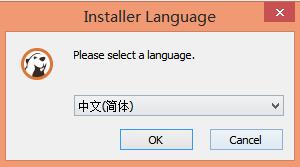
2.选择“下一步”,继续
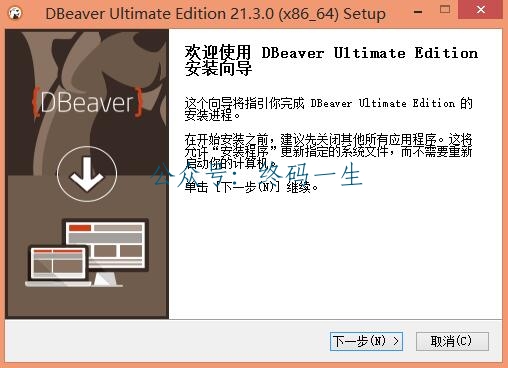
3.我这里选择仅对当前用户
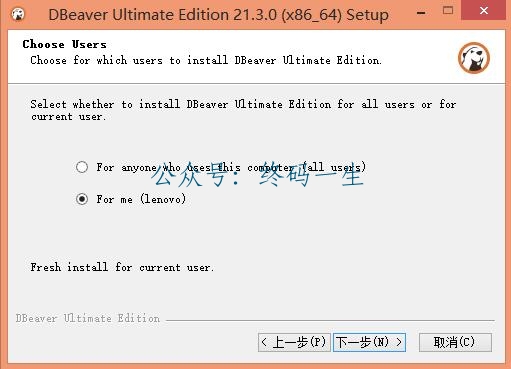
4.选择需要安装的组件,这里“默认”。直接“下一步”
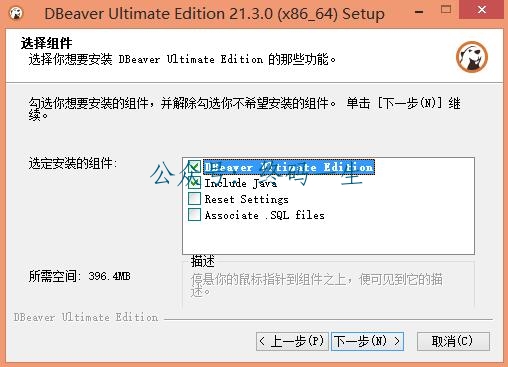
5.选择程序安装目录,我这里更换到F盘下,自定义的目录,下一步
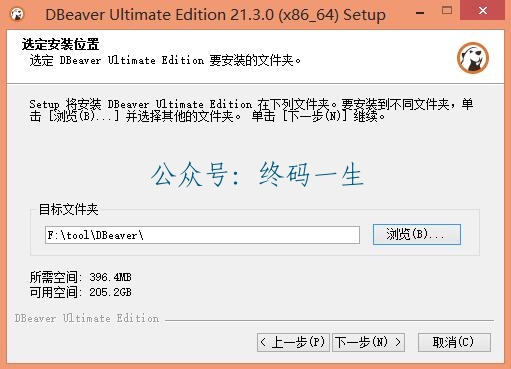
6.开始安装
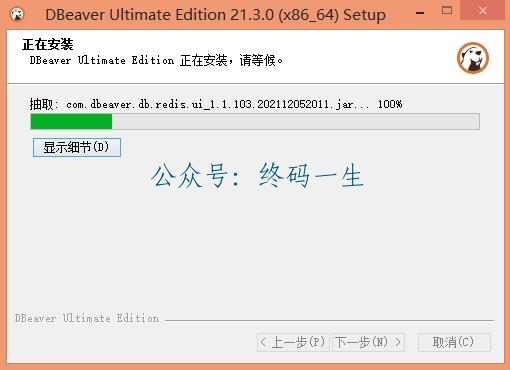
7.安装完成,添加桌面快捷图标
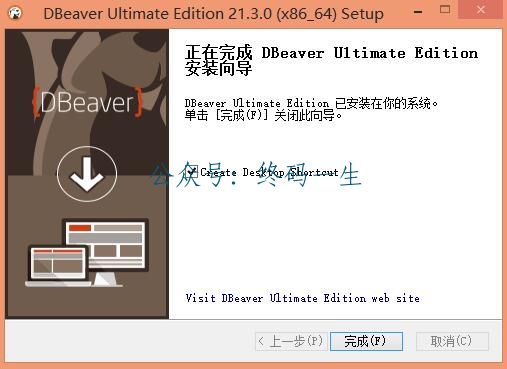
8.双击桌面图标,进入到DBeaver应用界面

到这里,DBeaver安装已经完成。因为安装的旗舰版,第一次可以免费试用(有期限),也可以通过购买的官方正版激活码进行导入登录,如下图:

四、开始激活教程
- 下载激活工具
激活工具小编已经放到了云盘,在文章末尾的附件中可以直接下载,存放到合适的位置,然后解压后,如下所示,里面包含一个dbeaver-agent.jar的文件。
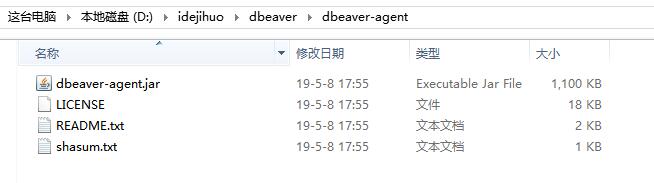
- 修改并添加配置
这里需要手动修改两个地方:
①、指定自己本地JDK
因为DBeaver基于java开发,应用内部使用自己的JDK,但是属于被阉割版,所以我们首先需要修改其默认JDK,这里找到自己DBeaver安装目录中dbeaver.ini文件,以文本形式打开,并编辑修改初始化配置文件参数信息。
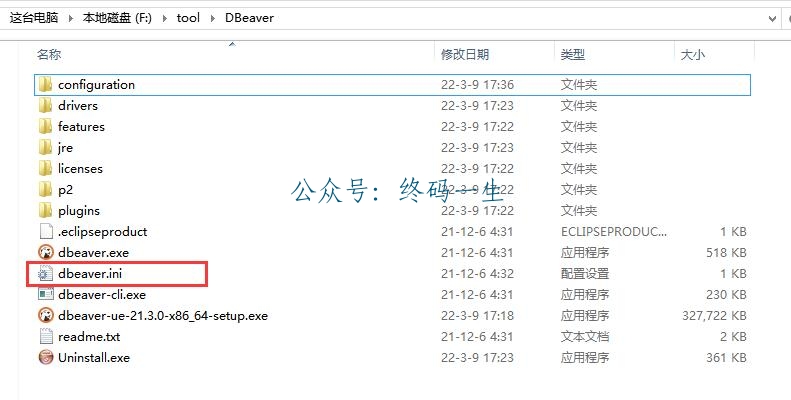
在首行,添加如下信息:
-vm
C:\Program Files\Java\jdk-11.0.9\bin
即指定自己本地安装的JDK。如下图:
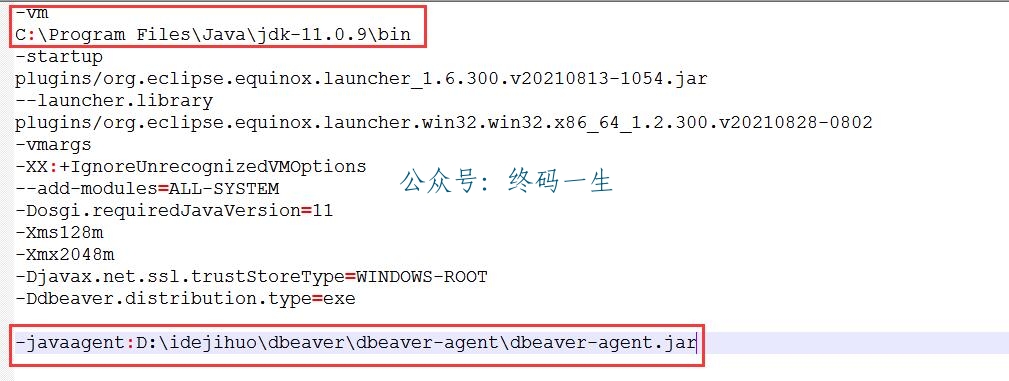
②、添加工具路径到DBeaver中加载
将上面下载的激活工具,放到合适的位置(存放路径中不要有汉字和空格),然后在打开的dbeaver.ini文件末尾行,添加激活工具的路径信息,如上图所示。添加如下信息,下面是我存放激活工具的路径,换成你自己的路径。
-javaagent:D:\idejihuo\dbeaver\dbeaver-agent\dbeaver-agent.jar
添加完上面的两处之后,重新启动DBeaver应用,启动正常则进入到应用界面,然后点击“Import License”添加激活码,如下:
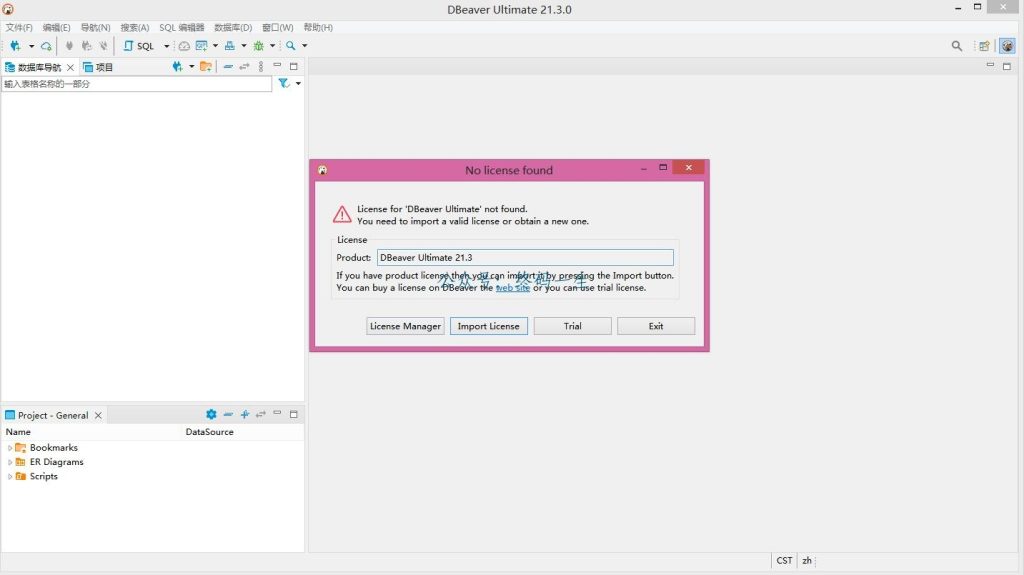
然后添加激活码,点击“Import”导入。
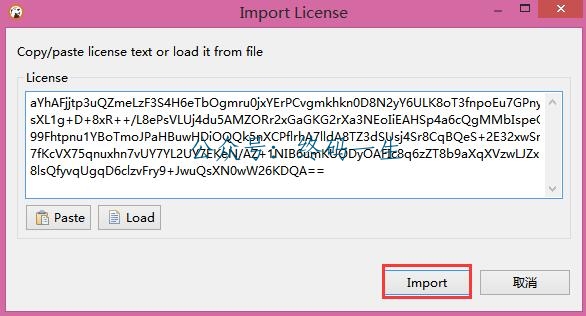
激活码如下:
aYhAFjjtp3uQZmeLzF3S4H6eTbOgmru0jxYErPCvgmkhkn0D8N2yY6ULK8oT3fnpoEu7GPny7csN sXL1g+D+8xR++/L8ePsVLUj4du5AMZORr2xGaGKG2rXa3NEoIiEAHSp4a6cQgMMbIspeOy7dYWX6 99Fhtpnu1YBoTmoJPaHBuwHDiOQQk5nXCPflrhA7lldA8TZ3dSUsj4Sr8CqBQeS+2E32xwSniymK 7fKcVX75qnuxhn7vUY7YL2UY7EKeN/AZ+1NIB6umKUODyOAFIc8q6zZT8b9aXqXVzwLJZxHbEgcO 8lsQfyvqUgqD6clzvFry9+JwuQsXN0wW26KDQA==
ok,成功激活!!
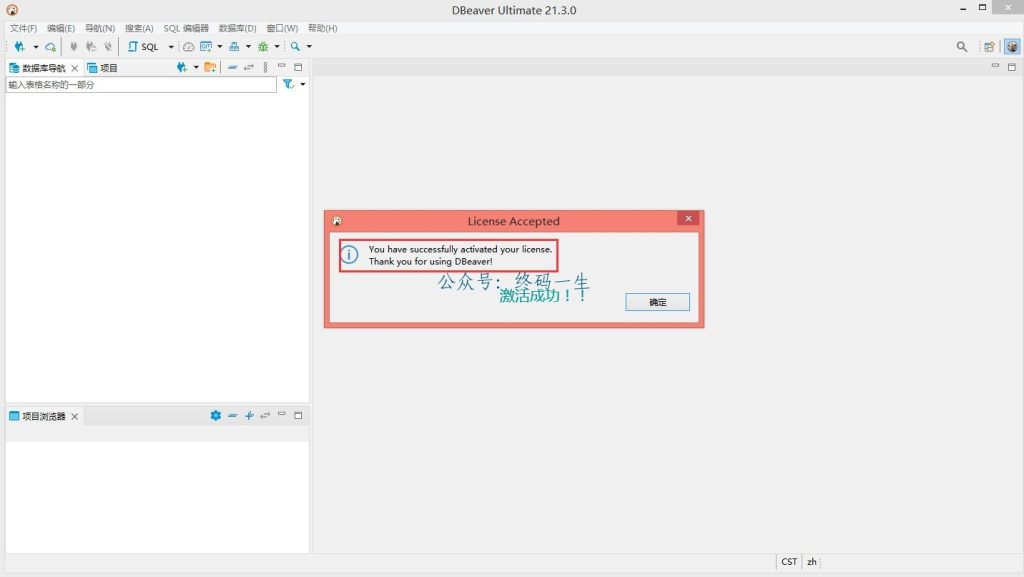
- 测试是否激活成功
点击界面菜单栏Help -> DBeaver License Info,查看激活信息,如下:
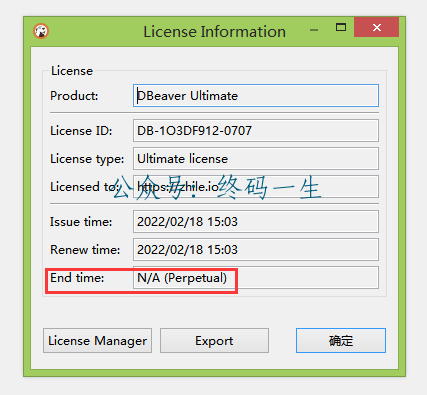
到这里,大功告成,大家可以看到DBeaver的结束日期为空,已经永久激活,可以放心使用了。
常见问题
问1:添加完工具,DBeaver无法启动?
答:请确认添加的agent路径是否正确,路径一定要正确,且不可以添加完之后,随便移动。
问2:点击应用启动,提示:"Error opening zip file or JAR manifest missing : dbeaver-agent.jar"
答:需要解压下载的工具包,如果没有解压工具,请先下载解压工具。
问3:明明工具添加正确,一直无法激活DBeaver?
答:请确认工具路径,一定不能含有汉字和空格等特殊字符。
五、最后
本教程于Windows系统环境下,基于JDK11开发环境,以官网最新版本DBeaver UE 21.3作为测试演示,以上教程仅供学习参考,请勿用于一切商业用途。
百度网盘: https://pan.baidu.com/s/1UVK5QrgjyfsM1Y3e57f2WA?pwd=uaxg
提取码: uaxg
迅雷网盘:https://pan.xunlei.com/s/VNAw4pVLierWsh3pPUM5FmcvA1?pwd=cjz6#
提取码:cjz6



参与讨论